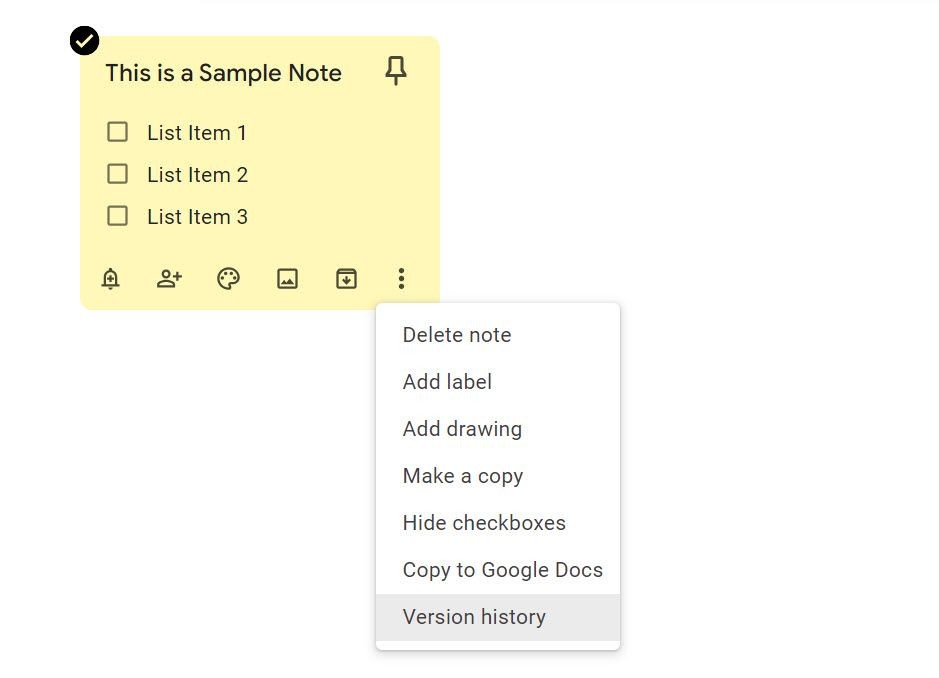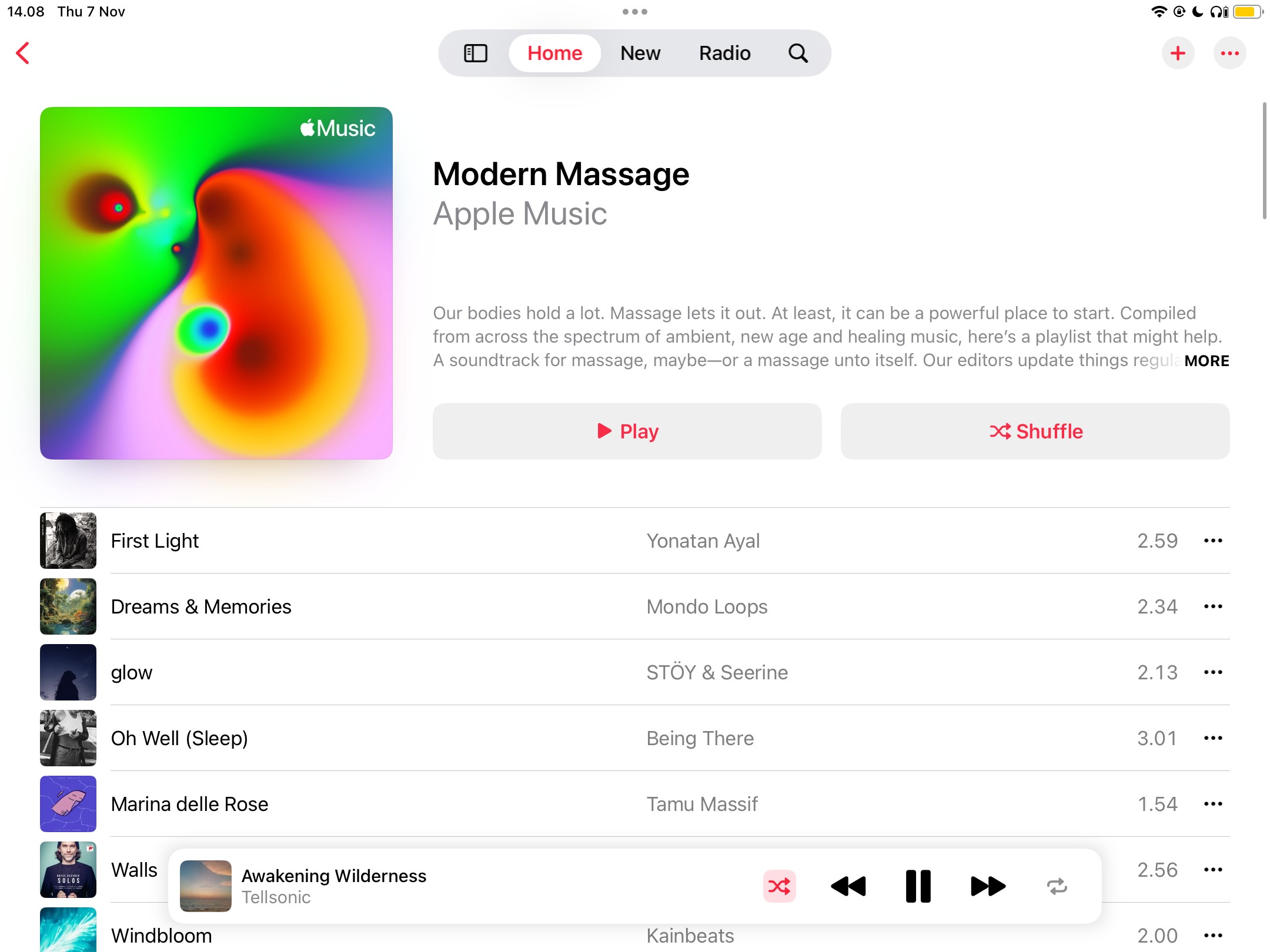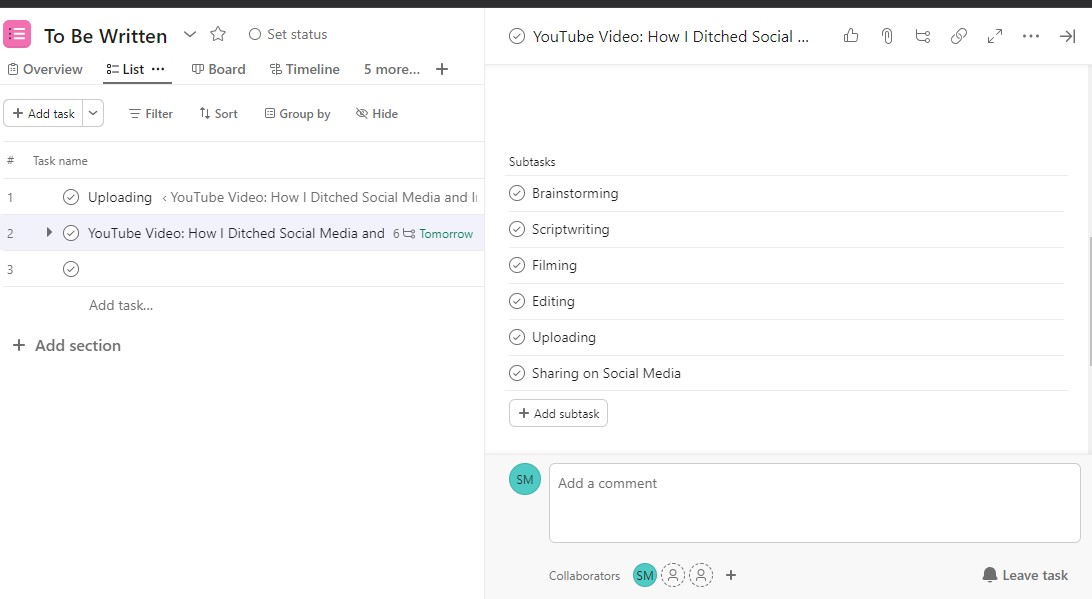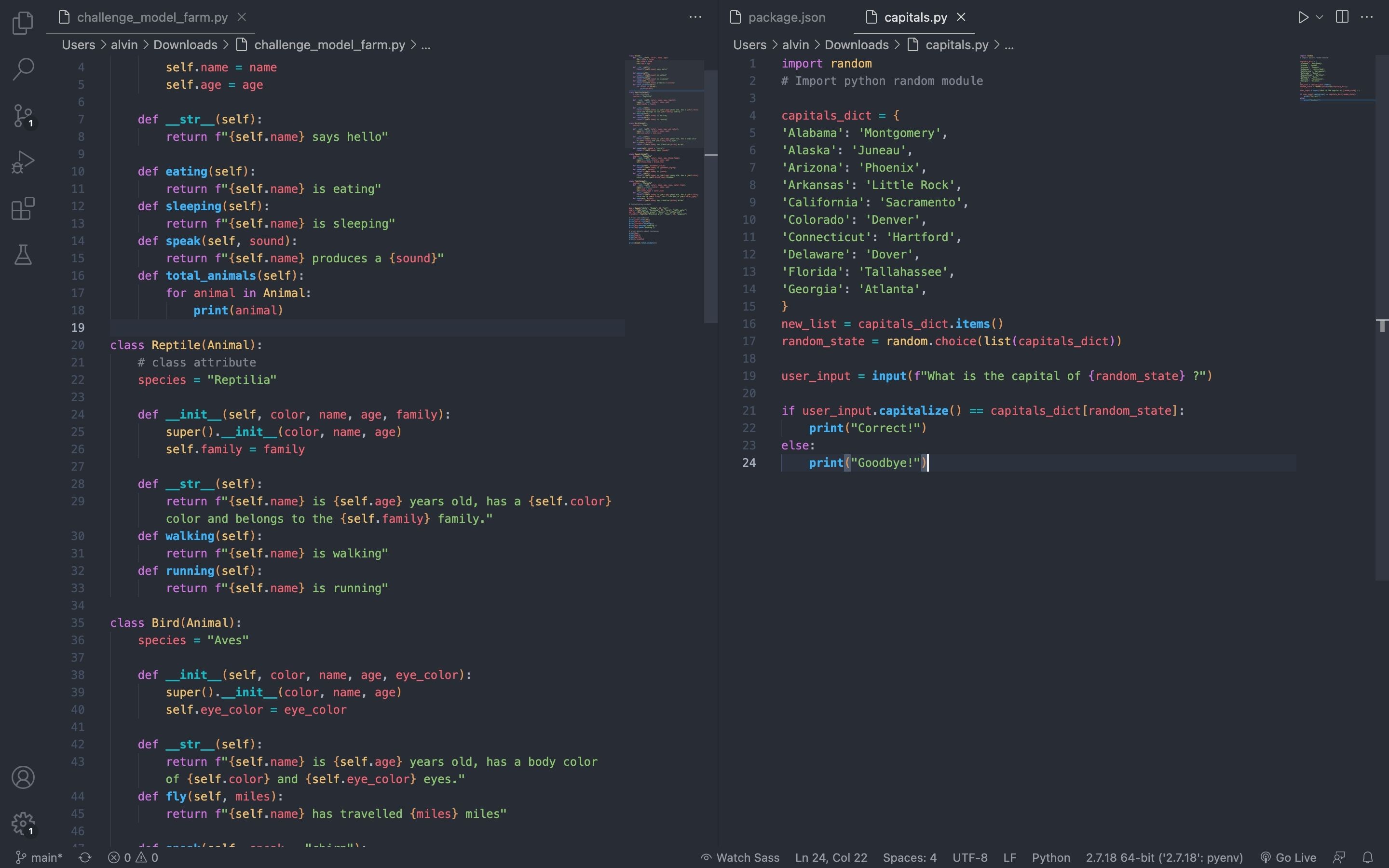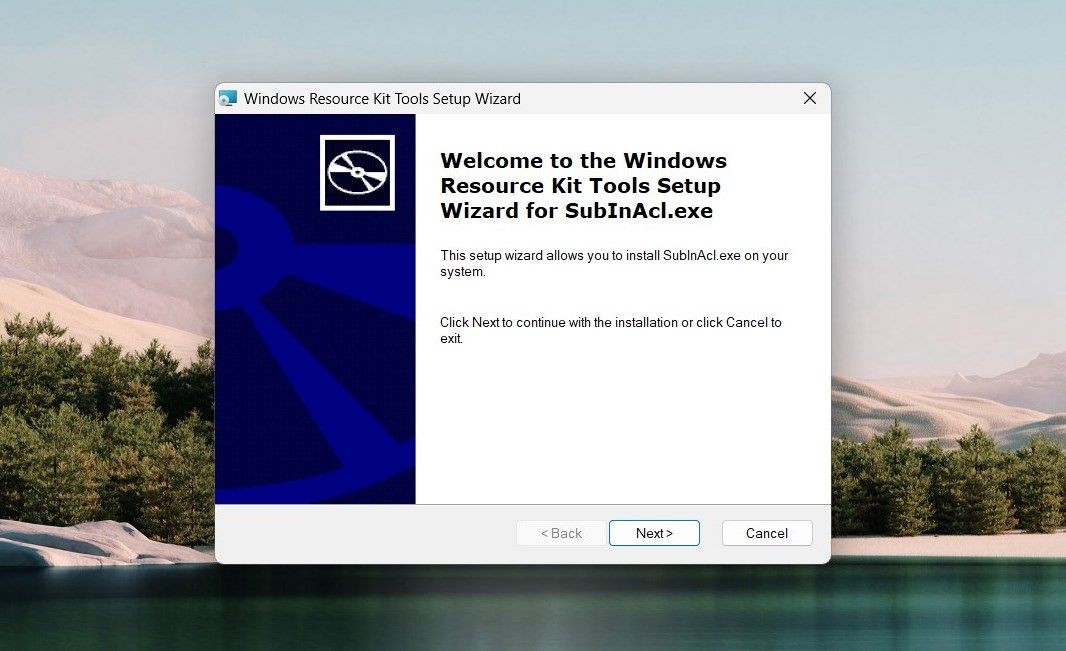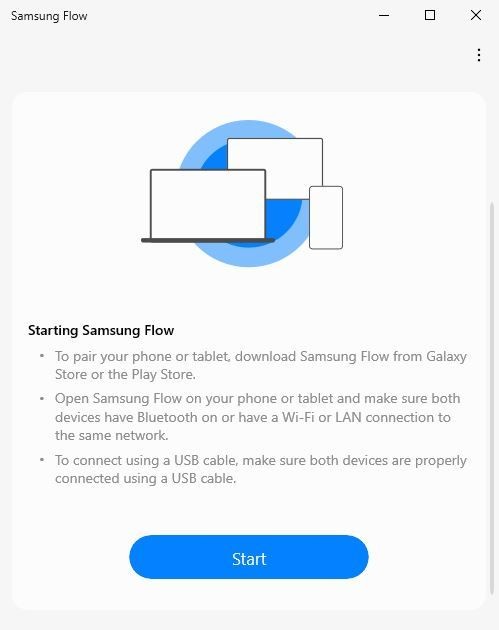Contents
- Tại Sao Bạn Nên Đồng Bộ Microsoft Outlook Với Google Calendar?
- Các Công Cụ Tốt Nhất Để Đồng Bộ Google Calendar Với Outlook
- 1. Calendar Sync for Outlook and Google Calendar (Miễn Phí, Trả Phí)
- 2. Outlook Google Calendar Sync (Miễn Phí)
- 3. G Suite Sync for Microsoft Outlook (Dành cho Người Dùng Google Apps)
- 4. Microsoft Power Automate
- Ứng Dụng Smartphone Để Đồng Bộ Outlook Với Google Calendar
- 1. Sử Dụng Cả Hai Ứng Dụng Lịch Di Động
- 2. Sử Dụng Ứng Dụng Lịch Mặc Định Trên iPhone
- 1. Tôi có thể đồng bộ Outlook với Google Calendar trên máy tính để bàn không?
- 2. Có thể đồng bộ nhiều lịch cùng một lúc không?
- 3. Làm thế nào để đảm bảo tính riêng tư khi đồng bộ lịch?
- 4. Tôi có thể đồng bộ lịch trên điện thoại di động không?
- 5. Đồng bộ lịch có ảnh hưởng đến hiệu suất của thiết bị không?
- 6. Làm thế nào để thiết lập đồng bộ tự động?
- 7. Tôi có thể đồng bộ lịch Outlook với Google Calendar mà không cần sử dụng công cụ của bên thứ ba không?
- Đồng Bộ Outlook Với Google Calendar
Việc quản lý hai lịch khác nhau có thể dẫn đến những sự cố không mong muốn. Làm thế nào để đạt được sự đồng bộ hoàn hảo giữa Outlook và Google Calendar? Bài viết này sẽ giới thiệu những phương pháp tốt nhất để đồng bộ hai lịch này, giúp bạn tiết kiệm thời gian và tăng hiệu suất công việc.
Tại Sao Bạn Nên Đồng Bộ Microsoft Outlook Với Google Calendar?
Việc duy trì hai lịch khác nhau thường gây ra những vấn đề về mặt hậu cần. Tuy nhiên, trong một số tình huống, điều này là cần thiết:
- Bạn làm việc tại hai công ty sử dụng một trong hai lịch.
- Hai lịch có thể phục vụ hai mục đích khác nhau, chẳng hạn như một lịch cá nhân và một lịch công việc.
- Bạn thường xuyên đi công tác và tin tưởng vào lịch Microsoft Outlook trên máy tính để bàn hơn là Google Calendar (mặc dù Google Calendar cũng có thể hoạt động ngoại tuyến).
- Bạn sử dụng Google Calendar để hợp tác trong một nhiệm vụ đặc biệt và muốn xem thông tin tương tự trong Microsoft Outlook.
Trong cuộc sống bận rộn, bạn sẽ muốn xem cả hai lịch và giữ chúng đồng bộ. Nếu bạn nhớ lại phần mềm plug-in chính thức của Google đã bị ngừng sử dụng, bạn có thể sử dụng các giải pháp thay thế để đồng bộ Outlook với Google Calendar.
Các Công Cụ Tốt Nhất Để Đồng Bộ Google Calendar Với Outlook
Tiêu chí lựa chọn của chúng tôi: các công cụ không chỉ đồng bộ lịch Outlook với Google Calendar, mà còn giúp tổ chức Microsoft Outlook và Calendar. Chúng tôi muốn tìm kiếm công cụ giúp tăng năng suất trong cả Outlook và Google, kết nối hai thế giới lại gần nhau hơn.
1. Calendar Sync for Outlook and Google Calendar (Miễn Phí, Trả Phí)
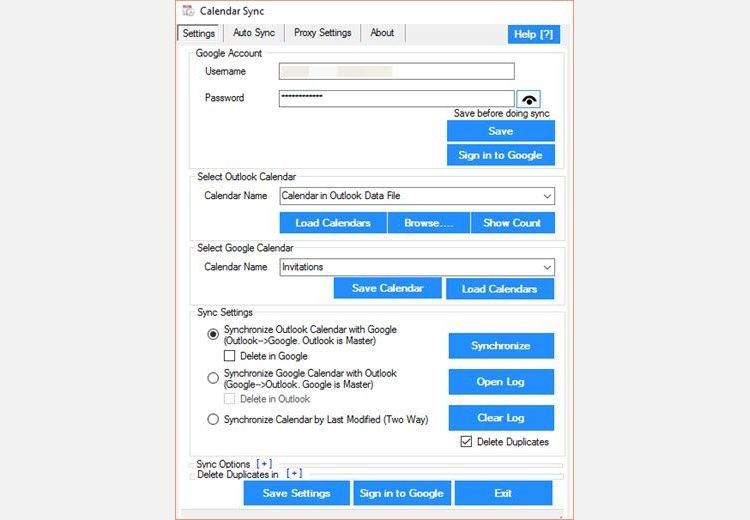 Cửa sổ tùy chọn của Calendar Sync
Cửa sổ tùy chọn của Calendar Sync
Calendar Sync 4.1 giúp bạn thiết lập đồng bộ một chiều với Microsoft Outlook hoặc Google làm lịch chính. Phiên bản miễn phí giới hạn đồng bộ các cuộc hẹn và sự kiện trong vòng 30 ngày gần nhất, nhưng vẫn đáng để thử.
Phiên bản Pro cho phép đồng bộ hai chiều Google Calendar với Outlook; bạn thậm chí có thể sử dụng các khoảng thời gian tùy chỉnh. Việc trả phí còn mang lại lợi ích là sử dụng nhiều lịch và các hồ sơ bổ sung. Cả hai phiên bản miễn phí và Pro đều có sẵn dưới dạng phiên bản di động.
Các tính năng chính:
- Chọn một lịch để đồng bộ.
- Đồng bộ danh mục màu sắc của Outlook sang Google Calendar.
- Đồng bộ một chiều từ Outlook sang Google Calendar bao gồm việc xóa các sự kiện trùng lặp.
- Đồng bộ tự động, đồng bộ theo lịch trình và đồng bộ với khoảng thời gian tùy chỉnh.
- Khớp nhắc nhở của Outlook với nhắc nhở pop-up trong Google khi đồng bộ.
- Tự động hóa đồng bộ trong nền mỗi năm phút hoặc tại bất kỳ thời gian tùy chỉnh nào.
- Hỗ trợ xác thực hai bước của Google, khi được kích hoạt.
- Đồng bộ các sự kiện và đánh dấu chúng là Riêng tư.
2. Outlook Google Calendar Sync (Miễn Phí)
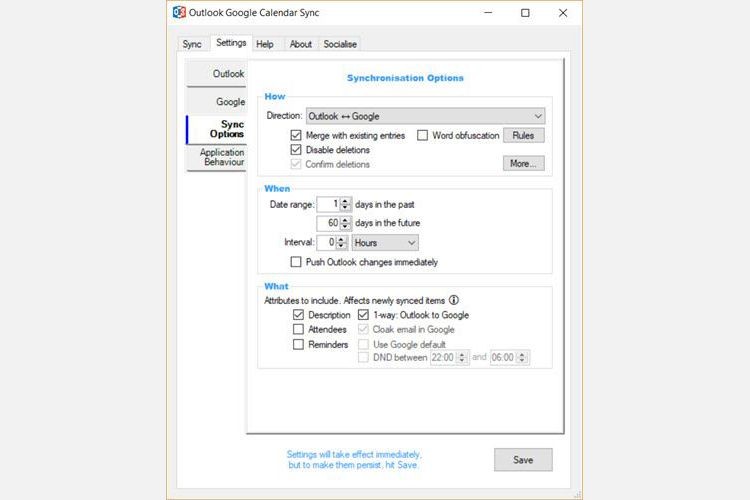 Giao diện của Outlook Google Calendar Sync
Giao diện của Outlook Google Calendar Sync
Outlook Google Calendar Sync 2.9.1 hoàn toàn miễn phí và hỗ trợ đồng bộ hai chiều giữa Outlook và Google. Bạn có thể tải xuống dưới dạng trình cài đặt hoặc ứng dụng di động. Công cụ đồng bộ này hoạt động với tất cả các phiên bản của Microsoft Outlook, từ 2003 đến 2016 64-bit và Microsoft 365.
Bạn có thể mang tất cả các thuộc tính của sự kiện từ lịch này sang lịch khác. Các sự kiện có thể được hợp nhất với các sự kiện hiện có vào một lịch. Ngoài ra, bạn sẽ nhận được thông báo trước khi công cụ xóa một sự kiện trùng lặp.
Công cụ đồng bộ lịch này là lựa chọn tốt nhất cho những người quan tâm đến quyền riêng tư. Các sự kiện có thể được đánh dấu là riêng tư; thậm chí các từ trong dòng tiêu đề cũng có thể được che đi nếu bạn có lo ngại về bảo mật. Bạn cũng có thể thiết lập nó hoạt động đằng sau một proxy web, phòng trường hợp cần thiết.
Các tính năng chính:
- Chọn các thuộc tính sự kiện để đồng bộ.
- Cấu hình tần suất cập nhật đồng bộ lịch.
- Đặt khoảng thời gian tùy chỉnh để bao phủ tất cả các sự kiện trong quá khứ và tương lai.
- Đồng bộ lịch mặc định hoặc chọn từ các lịch Outlook khác không phải mặc định.
- Hỗ trợ xuất tệp CSV đầy đủ của các lịch.
- Đồng bộ các mục lặp lại đúng cách dưới dạng một chuỗi.
3. G Suite Sync for Microsoft Outlook (Dành cho Người Dùng Google Apps)
Nếu bạn là một phần của một nhóm hợp tác lớn, G Suite là một công cụ năng suất đám mây tuyệt vời. Bộ phần mềm này bao gồm Gmail, Docs, Drive và Calendar; phần mềm doanh nghiệp cũng cung cấp khả năng tương tác với Microsoft Outlook và các tùy chọn bảo mật bổ sung như xác thực hai bước và SSO.
Trước đây được gọi là Google Apps Sync for Microsoft Outlook, G Suite Sync for Microsoft Outlook là cầu nối giữa cả hai công cụ. Một so sánh chi tiết giữa cả hai lịch có sẵn trên trang hỗ trợ G Suite.
Các tính năng chính:
- Đồng bộ Outlook-Google Calendar cho nhiều lịch.
- Bao gồm sự kiện, nhắc nhở, mô tả, người tham gia và địa điểm với đồng bộ Google-Outlook Calendar.
- Đồng bộ Google Calendar với tài khoản Outlook của người dùng khác.
- Trạng thái bận rộn hoặc rảnh rỗi được giữ nguyên trên cả hai lịch.
4. Microsoft Power Automate
Microsoft Power Automate được thiết kế để tạo ra các luồng công việc tự động kết nối hai hoặc nhiều dịch vụ trực tuyến với nhau.
Hiện tại, có hơn 300 kết nối mà bạn có thể sử dụng. Một trong số đó là cầu nối cho phép bạn đồng bộ Outlook với Google Calendar. Cũng có các kết nối chuyên dụng cho Outlook 365 và Outlook.com.
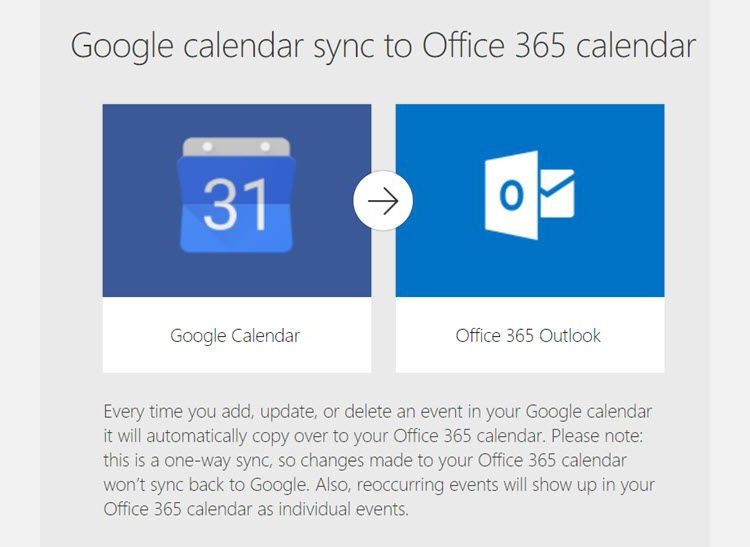 Đồng bộ Google Calendar với Office 365
Đồng bộ Google Calendar với Office 365
Khả năng kết nối đám mây mà Microsoft Power Automate cung cấp giữ cho cả hai lịch đồng bộ trên tất cả các nền tảng mọi lúc, điều này chúng tôi rất yêu thích.
Ứng Dụng Smartphone Để Đồng Bộ Outlook Với Google Calendar
Bạn cũng có thể sử dụng ứng dụng chính thức của từng công ty để đồng bộ Outlook và Google Calendar; đây là giải pháp đơn giản nhất khi bạn đang di chuyển. Chúng tôi có một vài ứng dụng mà chúng tôi có thể giới thiệu.
1. Sử Dụng Cả Hai Ứng Dụng Lịch Di Động
Microsoft Outlook và Google Calendar đều có ứng dụng cho Android và iOS. Việc cài đặt các ứng dụng này là một giải pháp dễ dàng và nhanh chóng, và với thông báo kịp thời và lập lịch thông minh, bạn có thể cấu hình cả hai lịch cho các sự kiện cụ thể.
Sau khi Microsoft giới thiệu hỗ trợ lịch chia sẻ cho ứng dụng Outlook của mình, mọi thứ đã trở nên dễ dàng hơn nhiều. Bây giờ, các liên hệ của bạn cũng có thể truy cập vào các lịch Microsoft Outlook cụ thể.
Tải về: Microsoft Outlook cho iOS | Android (Miễn phí)
Tải về: Google Calendar cho iOS | Android (Miễn phí)
2. Sử Dụng Ứng Dụng Lịch Mặc Định Trên iPhone
Ứng dụng Lịch trên iPhone và iPad có thể hiển thị đồng bộ giữa Outlook và Google Calendar. Chúng tôi đã từng xem xét kỹ hơn về cách đồng bộ lịch Outlook với iPhone, nhưng đây là một bản tóm tắt nhanh:
Đi tới Cài đặt > Mật khẩu & Tài khoản > Thêm Tài khoản. Sau đó, nhấn vào biểu tượng Outlook.com.
Làm theo cùng một đường dẫn để thêm Google Calendar; xem hướng dẫn của chúng tôi về cách thêm Google Calendar vào iOS để biết thêm hướng dẫn.
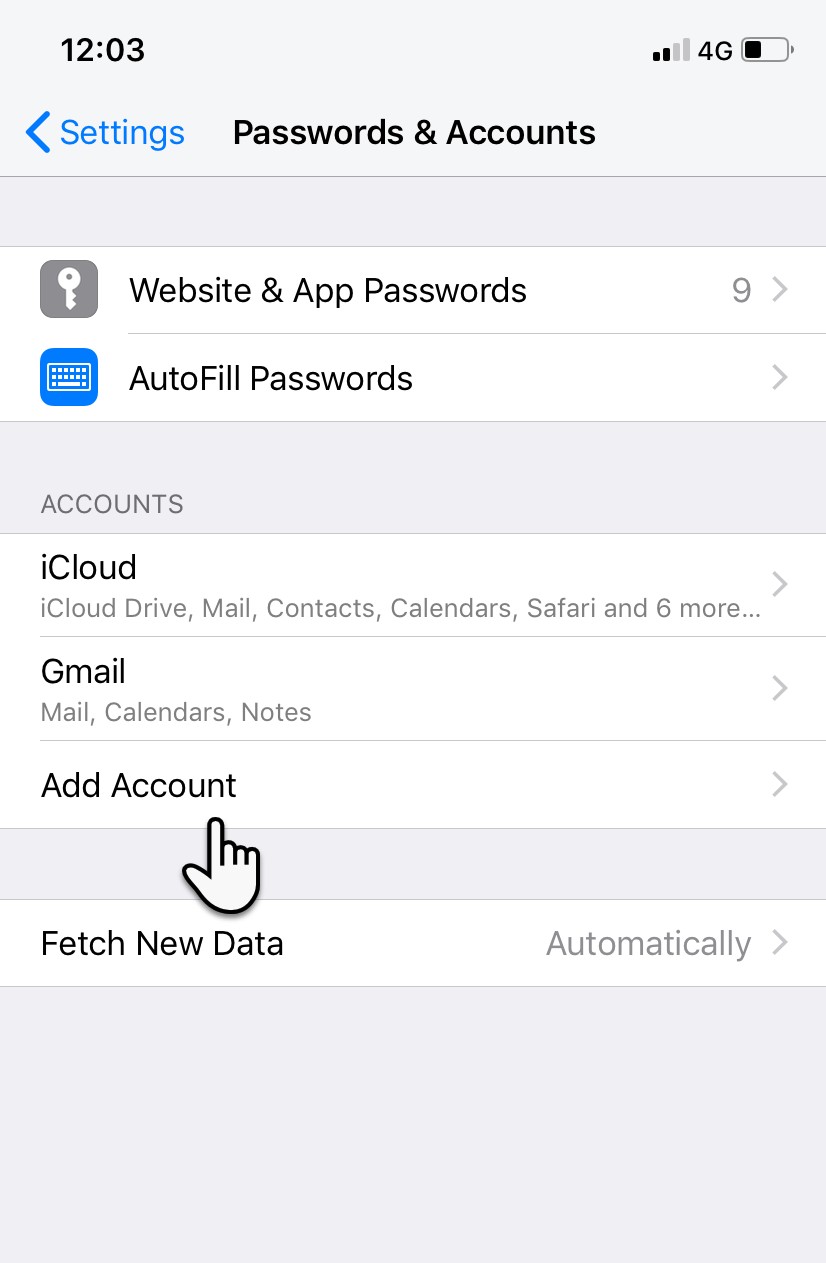 Cài đặt tài khoản lịch trên iPhone 1
Cài đặt tài khoản lịch trên iPhone 1
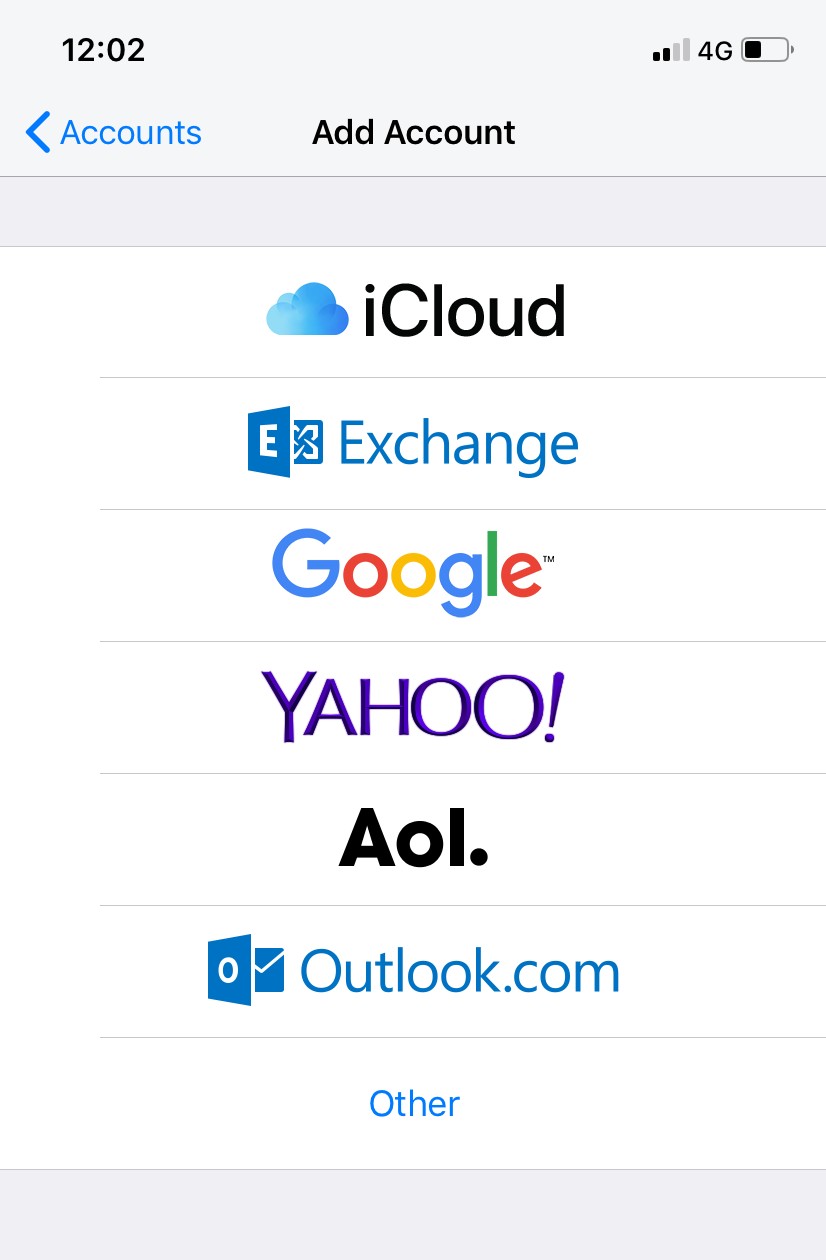 Cài đặt tài khoản lịch trên iPhone 2
Cài đặt tài khoản lịch trên iPhone 2
Đăng nhập vào cả hai và cho phép đồng bộ thực hiện. Bất kỳ sự kiện nào được thêm vào lịch nào cũng sẽ xuất hiện trong ứng dụng Lịch của bạn. Chúng tôi cũng có một hướng dẫn hữu ích về cách đồng bộ Google Calendar với danh sách việc cần làm nếu bạn quan tâm.
1. Tôi có thể đồng bộ Outlook với Google Calendar trên máy tính để bàn không?
Có, bạn có thể sử dụng các công cụ như Calendar Sync for Outlook and Google Calendar, Outlook Google Calendar Sync hoặc Microsoft Power Automate để đồng bộ hai lịch này trên máy tính để bàn.
2. Có thể đồng bộ nhiều lịch cùng một lúc không?
Có, một số công cụ như G Suite Sync for Microsoft Outlook hỗ trợ đồng bộ nhiều lịch cùng một lúc.
3. Làm thế nào để đảm bảo tính riêng tư khi đồng bộ lịch?
Bạn có thể sử dụng Outlook Google Calendar Sync, công cụ này cho phép bạn đánh dấu các sự kiện là riêng tư và thậm chí che đi các từ trong dòng tiêu đề nếu bạn có lo ngại về bảo mật.
4. Tôi có thể đồng bộ lịch trên điện thoại di động không?
Có, bạn có thể sử dụng ứng dụng chính thức của Microsoft Outlook và Google Calendar trên điện thoại di động để đồng bộ lịch của mình. Ngoài ra, bạn có thể sử dụng ứng dụng Lịch mặc định trên iPhone để đồng bộ cả hai lịch.
5. Đồng bộ lịch có ảnh hưởng đến hiệu suất của thiết bị không?
Đồng bộ lịch thường không ảnh hưởng nhiều đến hiệu suất của thiết bị. Tuy nhiên, nếu bạn sử dụng nhiều công cụ đồng bộ cùng một lúc, có thể gây ra một chút tải nặng cho thiết bị.
6. Làm thế nào để thiết lập đồng bộ tự động?
Bạn có thể sử dụng các công cụ như Calendar Sync for Outlook and Google Calendar hoặc Microsoft Power Automate để thiết lập đồng bộ tự động. Các công cụ này cho phép bạn lên lịch đồng bộ theo thời gian cụ thể hoặc tự động đồng bộ trong nền.
7. Tôi có thể đồng bộ lịch Outlook với Google Calendar mà không cần sử dụng công cụ của bên thứ ba không?
Có, bạn có thể sử dụng ứng dụng Lịch mặc định trên iPhone hoặc các ứng dụng di động chính thức của Microsoft Outlook và Google Calendar để đồng bộ lịch mà không cần sử dụng công cụ của bên thứ ba.
Đồng Bộ Outlook Với Google Calendar
Có nhiều lý do khác nhau mà bạn có thể muốn đồng bộ Outlook với Google Calendar. Điều này có thể giúp bạn giữ cho tất cả các lịch của mình được cập nhật mà không cần phải kiểm tra 15 nơi mỗi buổi sáng, để đưa ra một ví dụ.
Việc sử dụng một hệ sinh thái luôn luôn tốt hơn. Tại sao không tận dụng tối đa những gì tốt nhất của cả hai? Nếu bạn cần đồng bộ Outlook với Google Calendar một cách tự động, các phương pháp mà chúng tôi đã đề cập ở đây đều sẽ hoàn thành công việc. Bây giờ, bạn có nhiều thời gian hơn cho những việc quan trọng khác.